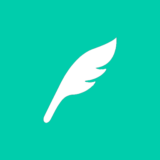hikidashiで新しく記事を作成する場合は、右上の「投稿」ボタンを押して新規記事作成画面で行います。
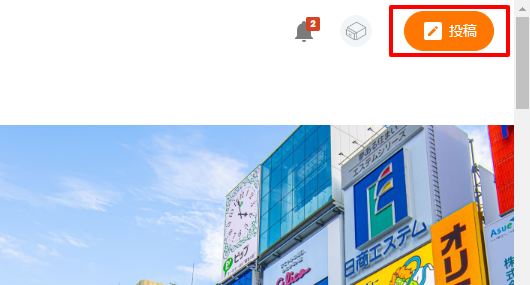
1.記事の本文を書く
書きたい記事の内容を書きます。
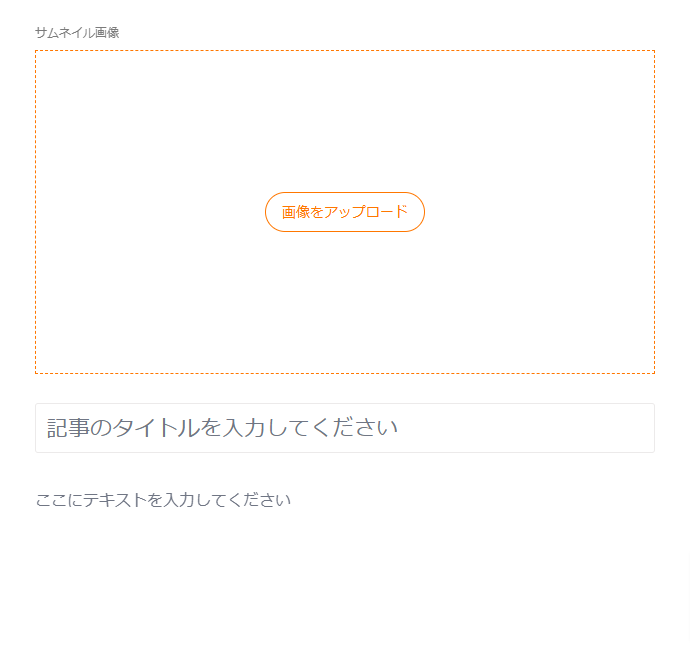
| 画像 | 記事のメインビジュアル、一覧のサムネイル画像として使用されます。 アップロードできる画像形式:JPG・PNG・GIF 推奨サイズ:***×***、10MB以内 |
|---|---|
| タイトル | 記事のタイトルとして使用されます。 一覧表示で途切れないよう、●●字以内が理想的です。 |
| 本文 | この記事の内容を書きます。 |
2.記事の設定をする
書いた記事の設定をします。
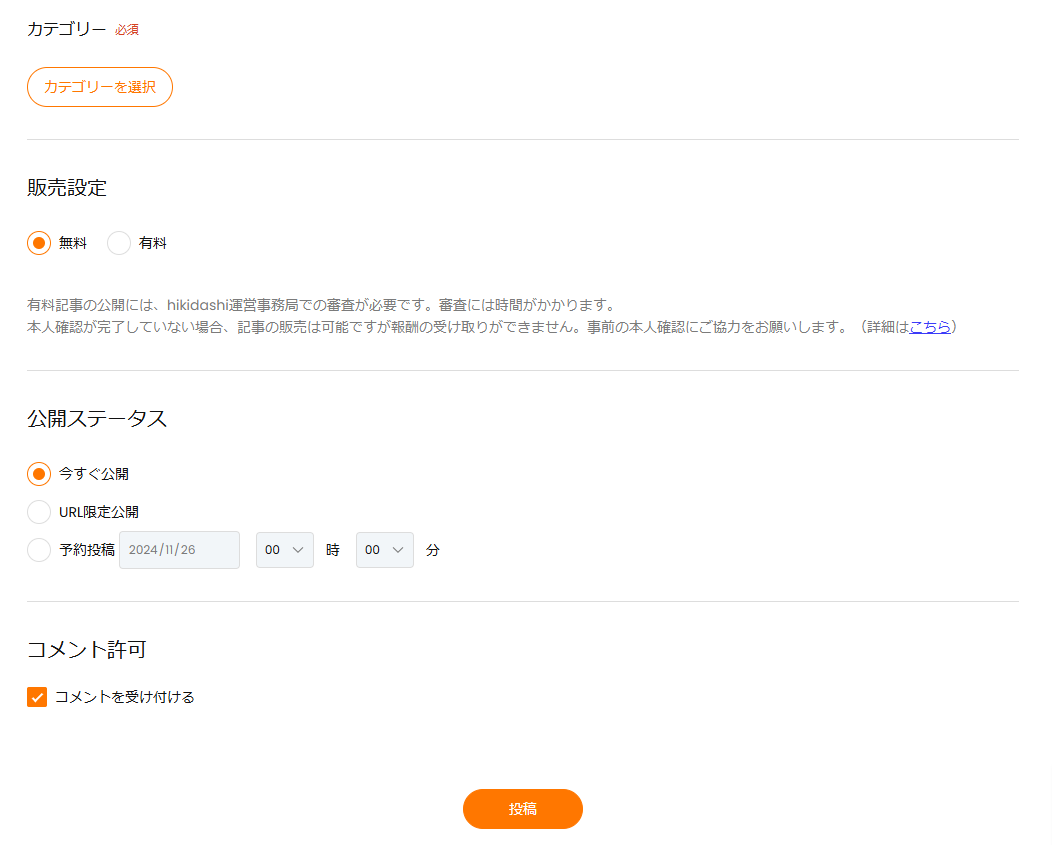
| カテゴリ | 記事のカテゴリを設定します。選択したカテゴリの一覧に表示されます。 |
|---|---|
| 販売設定 | 記事の販売設定をします。 無料または有料の選択をし、有料の場合は価格と有料範囲の設定をします。 |
| 公開ステータス | 記事の公開状態を設定します。 URLを知っている人だけに公開したり、公開日時を設定することも可能です。 |
| コメント許可 | 閲覧ユーザーが記事にコメントを残す許可設定を行います。 |
3.公開する
記事の設定が完了したら、「投稿」ボタンを押すと記事が公開できる状態となります。
※有料記事の場合はhikidashi運営の審査が完了次第、公開可能状態となります。